qq怎样清理缓存垃圾 如何清理电脑上的QQ缓存
更新时间:2024-07-28 12:43:29作者:xiaoliu
随着互联网的快速发展,QQ作为一款广受欢迎的即时通讯工具,已经成为我们日常生活中不可或缺的一部分,随着QQ的使用频率增加,我们的电脑上也会积累大量的缓存垃圾,占用宝贵的存储空间并影响电脑的运行速度。清理电脑上的QQ缓存变得尤为重要。怎样清理电脑上的QQ缓存呢?接下来我们将为您详细介绍清理QQ缓存的方法。
步骤如下:
1.打开QQ,输入账号和密码。进行登录。
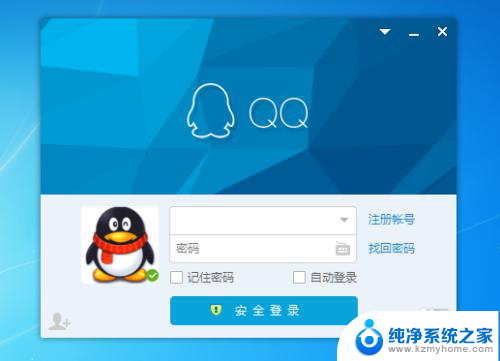
2.登录成功后,点击下方的系统设置。
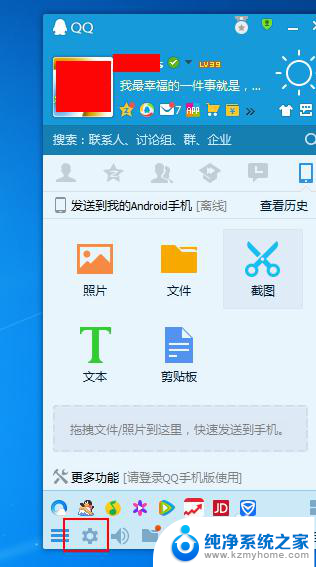
3.调出系统设置对话框。
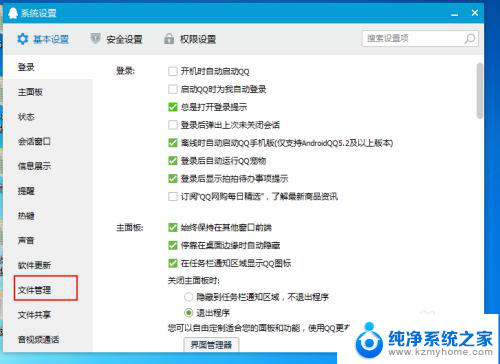
4.然后点击文件管理,找到前去清理。
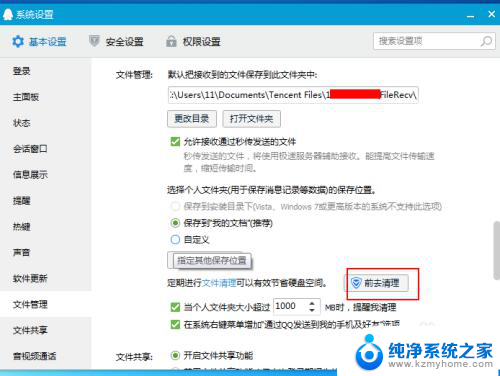
5.最后扫描哪些有缓存,最后立即清理。
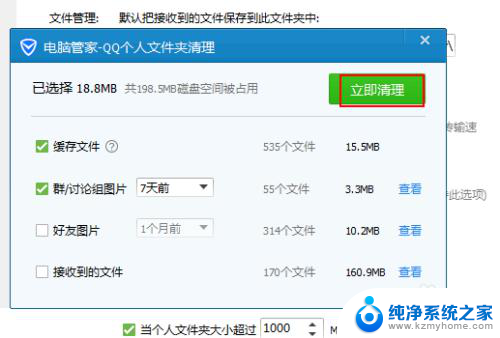
6.注意:网页视频文件缓存,可参考以下教程。
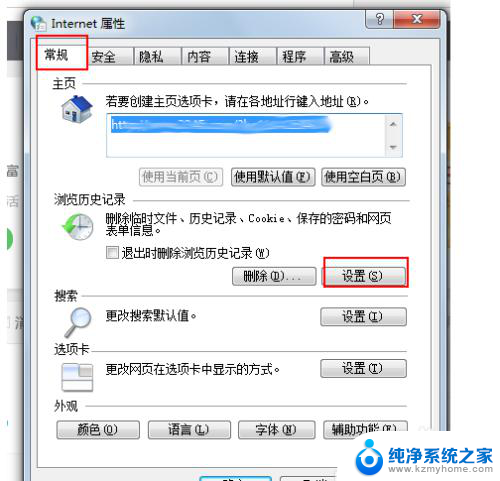
以上就是QQ如何清理缓存垃圾的全部内容,如果遇到这种情况,您可以按照以上方法解决,希望这能对大家有所帮助。
qq怎样清理缓存垃圾 如何清理电脑上的QQ缓存相关教程
- 清理电脑浏览器缓存的方法 如何清理电脑系统缓存
- 清理网页缓存怎么清理 快捷键 如何快速清理浏览器缓存
- 电脑ie浏览器缓存怎么清理 IE浏览器如何清理缓存数据
- 电脑清缓存怎么清理浏览器 怎样清除电脑浏览器缓存
- ie浏览器清理缓存怎么清理 IE浏览器缓存清除方法
- 电脑怎么清除网页缓存 如何清理网页缓存文件
- 王者荣耀能清除缓存吗 怎样清理王者荣耀的缓存文件
- 网页如何清理缓存 网页缓存如何清除
- 电脑如何清理垃圾文件 电脑自带工具清理垃圾的方法
- qq电脑缓存文件在哪里 电脑QQ缓存文件的默认路径在哪里
- 微信发送不了语音 微信语音发送不了怎么办
- tcl电视投屏不了 TCL电视投屏无法显示画面怎么解决
- 3dmax打开没反应 3dmax打不开一直加载不出来
- 电视上怎么打开无线投屏 电视怎么打开无线投屏功能
- 文件夹里面桌面没有了 桌面文件被删除了怎么办
- windows2008关机选项 Windows server 2008 R2如何调整开始菜单关机按钮位置
电脑教程推荐
- 1 tcl电视投屏不了 TCL电视投屏无法显示画面怎么解决
- 2 windows2008关机选项 Windows server 2008 R2如何调整开始菜单关机按钮位置
- 3 电脑上的微信能分身吗 电脑上同时登录多个微信账号
- 4 怎么看电脑网卡支不支持千兆 怎样检测电脑网卡是否支持千兆速率
- 5 荣耀电脑开机键在哪 荣耀笔记本MagicBook Pro如何正确使用
- 6 一个耳机连不上蓝牙 蓝牙耳机配对失败
- 7 任务栏被隐藏时,可以按 键打开开始菜单 如何隐藏任务栏并用快捷键调出
- 8 电脑为什么找不到打印机 电脑找不到打印机怎么连接
- 9 word怎么清除最近打开文档记录 Word文档打开记录快速清除技巧
- 10 电脑排列图标怎么设置 桌面图标排序方式设置教程